워드프레스 홈페이지를 만들기 위해 필요한 워드프레스 도메인 구매와 등록 방법 알아보겠습니다.
먼저 도메인 구매하기 앞서 등록할 때 주의사항과 저렴하게 가격이 형성되어 있는 도메인 업체 추천드립니다.
제가 워드프레스 도메인 구입을 할 때 마다 이용하는 곳이고 약 7 년 동안 사용하고 전혀 문제가 없는 곳 입니다.
영문으로 되어 있지만 그대로 따라하면 간단하게 나의 도메인을 싼 가격에 살 수 있습니다.
목차
워드프레스 도메인 구매하기 전 유의사항
워드프레스 도메인을 가입할 때 내가 원하는대로 홈페이지 주소를 정하는데 도메인 이름은 한 번 정하면 변경 할 수 없습니다.
구매 및 등록을 하고 운영하다가 홈페이지 이름이 마음에 들지 않아 중간에 도메인 주소를 변경하려고 해도 불가능 합니다.
워드프레스 도메인 변경하기 위해선 새로운 도메인을 생성하여 새로 구매해야 하기 때문에 처음 선택을 최대한 신중하게 할 것을 권장드립니다.
그렇게 때문에 처음 만들 때 최대한 내가 운영 할 주제와 연관된 주소로 정해야 하고 너무 길지 않게 만드는 것이 포인트 입니다.
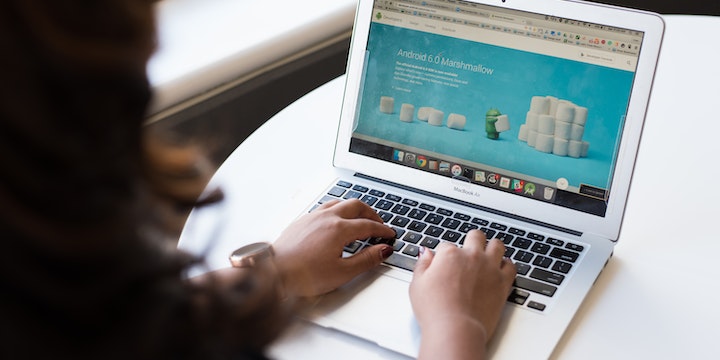
예시 하나를 확인해보겠습니다.
만약 내가 컴퓨터 수리 전문가이고 그와 관련된 웹사이트를 만들고 싶다면 아래와 같은 좋은 주소 예시를 참고하여 도메인 등록을 권장드립니다.
| 좋지 않은 주소 | monitorlover2023mybestcom.com |
| 좋은 주소 | fixcomputer.com |
나는 컴퓨터 수리에 대한 웹사이트를 운영하고 싶은데 관련이 없는 단어를 선택하여 도메인 등록을 하게 되면 구글과 같은 곳은 혼란스럽습니다.
이 웹사이트가 어떤 주제로 운영이되고 무엇을 말하고 싶은지 혼동이 올 가능성이 높기 때문에 최대한 동의어나 문맥에 맞는 도메인 이름으로 정하는 것을 추천드립니다.
또한 좋지 않은 주소 예시의 주소 길이가 매우 긴데 이는 나의 웹사이트의 방문하는 사람들이 기억하기 쉽지 않아 재방문의 어려움도 있습니다.
도메인 길이를 짧게 만들어 사람들이 나의 웹사이트를 기억하고 방문하는 것을 노리는 것이 좋습니다.
추천 도메인 업체
namecheap (네임칩)
여러 도메인 업체를 많이 사용해봤지만 우리가 많이 알고 있는 곳들도 크게 다른점을 확인하지 못했고 .com .kr 등 주요 도메인 가격도 이곳이 저렴합니다.
다른 곳의 매우 낮은 가격에 판매하는 도메인은 비인기 사이트 도메인이고 추후 워드프레스 도메인 연장 할 때 가격이 훨씬 올라간다는 단점이 있습니다.
그렇다고 무조건 워드프레스 도메인 추천한 곳을 이용하지 않아도 되고 기존에 사용하셨거나 원하는 곳의 워드프레스 도메인 구입해도 전혀 문제가 없습니다.
그럼 아래 순서대로 진행해보세요.
검색엔진에 namecheap을 검색하여 홈페이지 접속
메인화면에 보이는 ‘Register a domain to start’ 검색창에 내가 원하는 도메인을 입력 후 Search 를 클릭하세요.
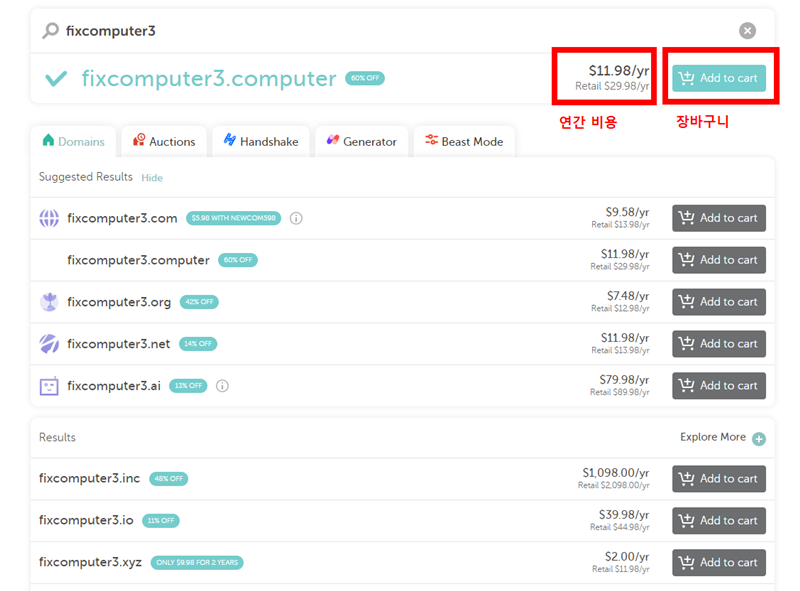
숫자로 보이는 것이 연간 워드프레스 도메인 비용(11.98 달러) 입니다.
우측에 ‘Add to cart’ 를 통하여 원하는 도메인 주소를 장바구니에 넣어주세요.
하단 ‘Checkout’ 버튼 클릭
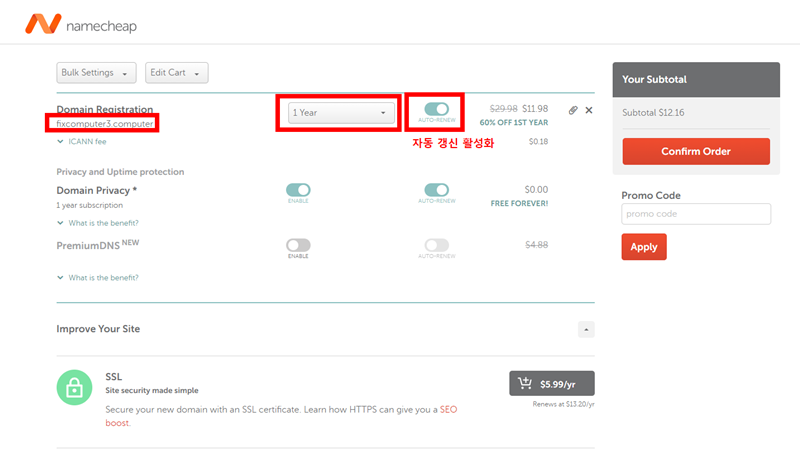
내가 워드프레스 도메인 구매 할 주소가 맞는지 다시 한 번 확인해주고 우측 ‘1 year’ 은 도메인 사용 기간, 다음 활성화 버튼은 기간이 끝난 후 자동 연장 한다는 메뉴 입니다.
개인적으로 1 년 기간으로 그대로 사용을 권장하고 자동 갱신 활성화 하는 것을 추천합니다.
자동 연장 갱신을 하면 하단 Domain Privacy 가 무료로 풀리게 됩니다.
Domain Privacy 는 우리가 웹사이트를 확인할 때 해당 웹사이트에 대한 작성자 개인 정보를 입력하고 검색할 수 있는데 이를 다른 사람이 볼 수 없게 정보 보호 해주는 기능 입니다.
대부분 유료 서비스이지만 네임칩에서는 이 부분을 무료로 제공해주기 때문에 매우 마음에 든 부분 입니다.
우측 subtotal 부분이 총 결제 금액 입니다. 이 부분을 확인하고 ‘confirm order’ 를 클릭해주세요.
계정을 생성해야 하기 때문에 우측 create an account 부분을 기입해주세요.
- Username : 사용 할 아이디
- Password : 비밀번호 (8자 이상 + 숫자,소문자 , 대문자, 특수문자 1자 이상 섞기)
- First name : 이름
- Last name : 성
- Email Address : 이메일 주소 입력
이름과 성은 영문으로 작성해주시면 됩니다. 모두 입력이 완료되면 ‘Create Account And Continue’ 클릭
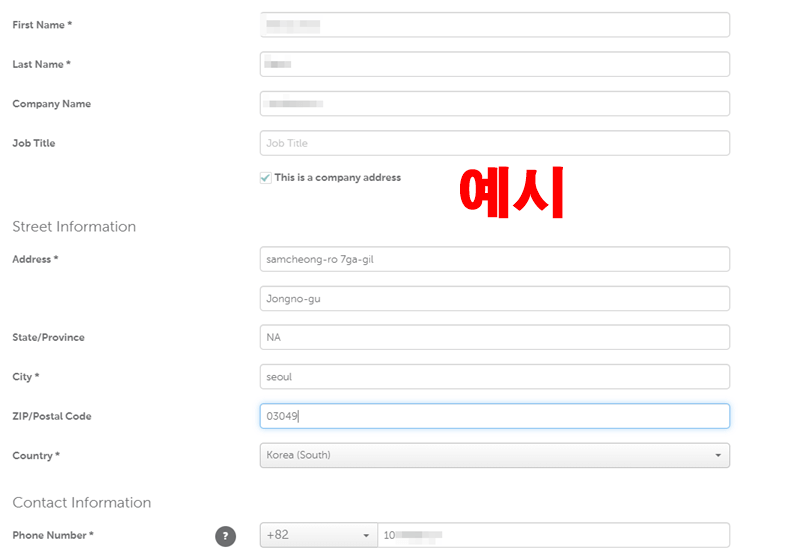
- Company Name : 회사 이름 (사이트 이름과 같이 원하는 대로 작성)
- Job Title : 공백
- Address Line 1 : samcheong-ro 7ga-gil
- Address Line 2 : Jongno-gu
- City : seoul
- State/Province : 공백
- Zip/Postal Code : 03049
- Phone Number : +82 후 0을 뺀 나의 휴대폰 번호
위 예시로 작성한 것을 바탕으로 본인의 주소를 입력해주면 됩니다.
네이버에 ‘영문주소’ 검색 후 지번 및 도로명 부분에 내 주소를 입력 후 검색하면 자동으로 영문 주소가 변역이 되고 우편번호 까지 나오게 됩니다.
우측 Continue 버튼 클릭
내가 기입한 도메인과 연락처 정보를 확인 후 Continue 클릭
- Name on Card : 카드 뒷면에 적혀있는 이름, 없다면 본인의 영문 이름을 작성해주세요.
- Card : 본인 해외 결제가 가능한 카드를 확인 후 카드번호, 카드 만료일, CVC 코드를 입력해주세요.
카드 정보 입력 후 Continue 클릭
모든 사항들이 내가 입력한 것과 같은지 확인 후 ‘Pay Now’ 버튼을 클릭하면 결제가 완료 됩니다.
잠시 뒤 도메인 구입이 완료되고 설문 조사 팝업은 닫아주시면 됩니다.
10 분 이내로 가입한 이메일로 승인을 받아야 하기 때문에 이메일 받은 편지함을 열어놓으시면 되겠습니다.
Namecheap Support 에서 온 ‘IMMEDIATE VERIFICATION’ 메일을 클릭하여 메일 내용 중 ‘Click Here to verify your email address’ 링크를 클릭해주세요.
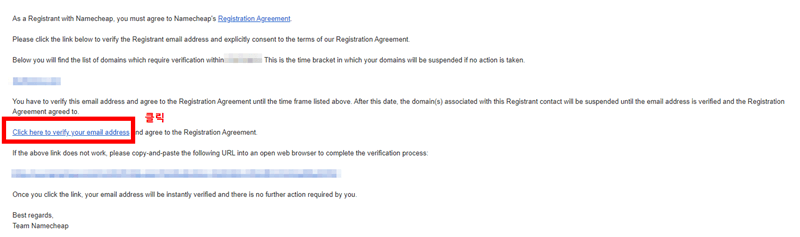
Sucess 문구가 나오면 정상적으로 웹사이트 이메일 인증 까지 완료 된 것 이고 다시 네임칩 홈페이지로 이동해주세요.
우측 상단 Account → Dashboard 이동
내가 구입한 워드프레스 도메인 가입이 완료되었고 정상적으로 사용이 가능하다면 ‘verify Contacts’ 버튼에서 ‘Manage’ 버튼으로 변경 됩니다.
시간은 하루 정도가 평균값 입니다.
혹시 이메일 인증이 안온다면 verify contacts 버튼을 클릭하여 다시 재전송 해보시기 바랍니다.
이렇게 워드프레스 블로그 도메인 가입을 완료 했는데 엄청 길어보이지만 순서대로 하면 어렵지 않게 완료 할 수 있습니다.
여기까지가 워드프레스 도메인 구입과 등록하는 방법이고 호스팅 하는 방법도 다음 시간에 업로드 하겠습니다.

